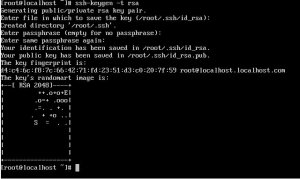KVM是一款虚拟机,主要使用于Linux系统,那么要如何在Linux系统中安装KVM呢?下面小编以CentOS5.5为例,给大家介绍下KVM的安装方法。
步骤:
1.查看cpu是否支持虚拟化,执行命令#cat /proc/cpuinfo |grep flags
出现vmx或svm表示cpu支持,其中svm针对AMD平台,vmx针对Intel平台。
2.KVM安装包已经包含在系统盘的安装包里面,直接挂载光盘,设置好yum源为本地光盘
yum --disablerepo=\* --enablerepo=c5-media groupinstall ‘KVM’ 安装
查看系统是否加载了kvm模块:
方法一:[root@mail ~]# lsmod |grep kvm
kvm_intel 86920 0
kvm 226208 2 ksm,kvm_intel 若是没有显示,重启系统会有显示!
方法二:[root@mail ~]# virsh -c qemu:///system list
Id Name State
---------------------------------- 没有错误信息出现就表示安装正确!
3.重启电脑,进入BIOS,开启CPU的虚拟化功能(根据bios的不同,自己找!!!)
BIOS--》Advanced--》Processor Configuration--》Intel(R) Virtualization Technolog 选择Enable,
4.创建桥接器(不用安装什么bridge-utils工具,系统已经默认安装)
cd /etc/sysconfig/network-scripts/
cp ifcfg-eth0 ifcfg-br0
vi ifcfg-eth0
DEVICE=eth0
#BOOTPROTO=none 注释掉
HWADDR=38:60:77:30:5a:16 注释掉
ONBOOT=yes
#TYPE=Ethernet 注释掉
BRIDGE=br0 添加
#NETMASK=255.255.255.0 注释掉
#IPADDR=192.168.0.32 注释掉
#GATEWAY=192.168.0.1 注释掉
vi ifcfg-br0
DEVICE=br0
BOOTPROTO=none
HWADDR=38:60:77:30:5a:16 可以不写
ONBOOT=yes
TYPE=Bridge 这项很重要
NETMASK=255.255.255.0 根据实际情况指定
IPADDR=192.168.0.32 我是手动指定ip的,也可以dhcp自动获取!!
GATEWAY=192.168.0.1 根据实际情况指定
service network restart ifconfig 查看相关信息
5.进入系统图形化界面,在Applications --》System Tools 下点击VirtualMachine Manager打开
6.在KVM里面安装操作系统,方法和VMware中的系统安装方法类似。
在选择网络连接模式的时候选择NAT(桥接br0)!!!
虚拟系统镜像路径为: /var/lib/libvirt/images/, 对不需要的虚拟系统删除相应.img文件即可。
7.设置好之后,等待系统安装完毕,因为网络模式是桥接br0,系统安装完毕重启即可上网。
上面就是CentOS5.5安装KVM虚拟机的方法介绍了,在安装之前,你要先查看下系统CPU是否支持虚拟化,以免安装出错。